
Formater tekstkolonner i Pages for iCloud
Du kan formatere et dokument i to eller flere kolonner slik at tekst og grafikk flyter automatisk fra én kolonne til den neste, eller du kan tvinge tekst til å brytes til toppen av neste kolonne. Du kan også endre antall kolonner for bare noen få avsnitt i dokumentet, for en hel inndeling eller for tekst i en tekstrute eller figur.
Merk: Hvis du ikke vil at innholdet i kolonner skal flyte fra én kolonne til den neste, kan du i stedet sette inn en tabell i dokumentet med det antall kolonner du vil ha. På denne måten kan du skrive inn tekst på hele siden i individuelle tabellceller.
Formater tekstkolonner
Gå til Pages for iCloud
 , og logg på Apple-kontoen din (hvis nødvendig).
, og logg på Apple-kontoen din (hvis nødvendig).Gjør ett av følgende i dokumentet:
For å formatere hele dokumentet: Klikk på en hvilken som helst tekst i dokumentet.
Hvis dokumentet har flere deler, blir eventuelle endringer kun gjeldende for delen du klikker i.
For å formatere bestemte avsnitt: Marker avsnittene du vil endre.
For å formatere tekst i en tekstrute eller figur: Dobbeltklikk for å plassere markøren inni en tekstrute eller figur (eller marker tekstruten eller figuren).
Klikk på Layout-knappen nær toppen i Format-sidepanelet
 til høyre.
til høyre.Hvis du velger en tekstrute eller figur, må du først klikke på Tekst-fanen øverst i sidepanelet før du kan klikke på Layout-knappen.
For å angi antall kolonner og avstandene deres bruker du kontrollene i Kolonne-delen:
Angi antall kolonner: Klikk på pilene ved siden av verdifeltet Kolonner.
Angi kolonneavstand: Dobbeltklikk på verdiene i Kolonne- og Innermarg-kolonnene, og skriv deretter inn bredden på kolonnen.
Angi forskjellige kolonnebredder: Fjern markeringen av avkrysningsruten ved siden av Lik spaltebredde.
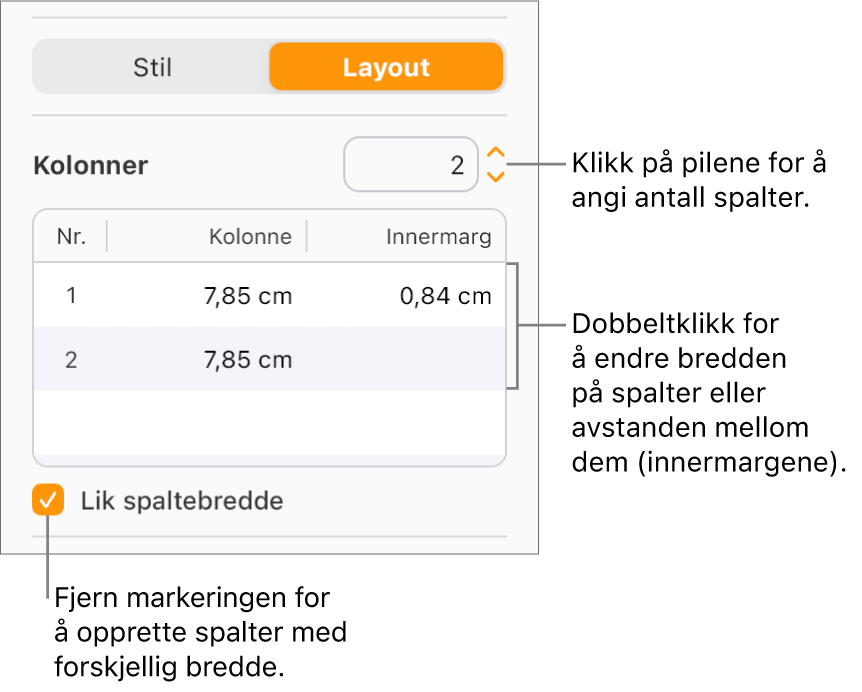
Hvis teksten er i en tekstrute eller figur og du vil endre mellomrommet mellom teksten og kanten av tekstruten eller figuren, klikker du på pilene ved siden av Tekstinnstikk.
For å endre innrykket til første linje eller høyre/venstre marg klikker du på Første, Venstre eller Høyre pil under Innrykk.
Tving tekst til toppen av neste kolonne
Gå til Pages for iCloud
 , og logg på Apple-kontoen din (hvis nødvendig).
, og logg på Apple-kontoen din (hvis nødvendig).I alle tekstfelt i dokumentet med flere kolonner klikker du der du vil at den forrige kolonnen skal slutte.
Klikk på
 på verktøylinjen, og velg deretter Kolonneskift.
på verktøylinjen, og velg deretter Kolonneskift.